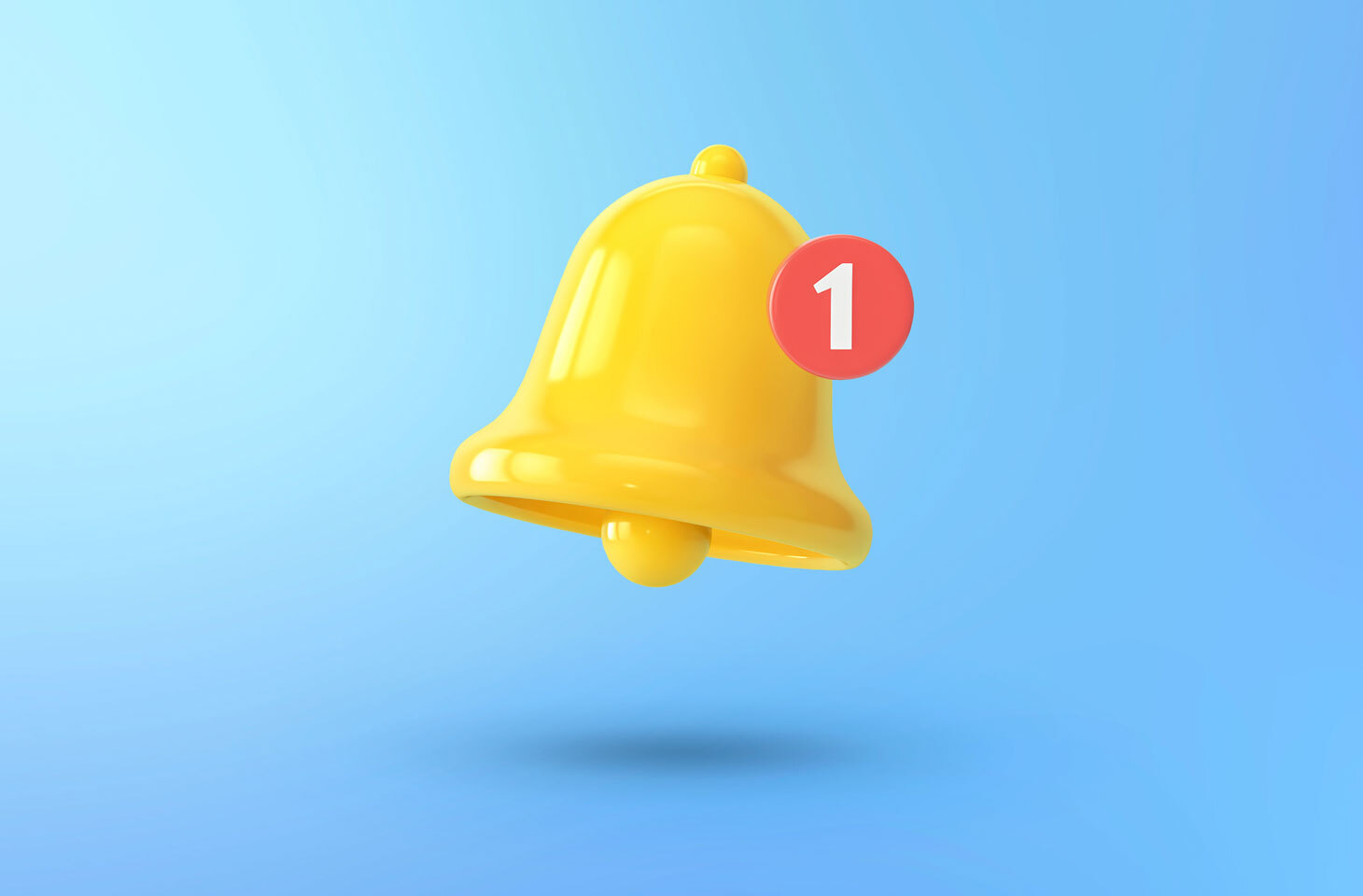Kunt u zich niet op uw werk concentreren of wordt u tijdens het kijken van uw favoriete tv-serie gestoord door vervelende meldingen op uw telefoon? Last van meldingen van sociale netwerken, advertenties en nieuws waar u niets om geeft? Met een aantal simpele instellingen krijgt u weer de controle over deze informatiestromen en kunt u de wereld even stilzetten. In deze post bespreken we hoe u meldingen op een Android-telefoon of -tablet kunt beheren.
- Welke meldingen moet u behouden?
- Configuratie van meldingen op apparaten met Android
- Eindelijk rust! En nu?
Welke meldingen moet u behouden?
Hoewel de focus van deze post ligt op het uitschakelen van meldingen, willen we eerst eens bespreken welke meldingen u juist wel moet behouden. Het zijn er niet veel, maar zonder deze notificaties kunt u iets belangrijks missen. Dit is de lijst:
Meldingen van bank-apps. Het uitschakelen van deze meldingen kan leiden tot het mislopen van een verdachte transactie of een poging om toegang tot uw gebruikersaccount te krijgen. Laat sms-waarschuwingen aanstaan, maar blokkeer meldingen van bank-apps op selectieve wijze. Zo kunt u bijvoorbeeld marketingberichten uitschakelen, zoals aanbiedingen om een lening of nieuwe bankpas aan te vragen, en bevestigingen van betalingen en transacties aan laten staan, plus natuurlijk nieuwe pogingen voor toegang tot uw account.
Berichten van online winkels. Verzamelingen van games en accessoires op Steam zijn verleidelijke doelwitten voor scammers, dus u moet altijd een oogje in het zeil houden bij dit soort accounts. U zou de sms- of e-mailnotificaties aan moeten laten staan, en meldingen over speciale aanbiedingen en andere marketingberichten in de app uitschakelen.
Update-meldingen voor het besturingssysteem en geïnstalleerde apps. Deze updates verhelpen vaak kwetsbaarheden en beschermen u tegen cybercriminelen.
Antivirus-meldingen. U wilt geen melding mislopen over een verdachte website of gevaarlijke e-mailbijlage, toch?
Wat betreft de rest: u kunt alle meldingen die u niet nodig hebt zonder problemen uitzetten, ofwel door meldingen helemaal uit te schakelen of door ze te dempen zodat ze niet voor afleiding zorgen. Lees verder om te zien hoe u uw meldingen op een Android-smartphone of -tablet kunt configureren.
Configuratie van meldingen op apparaten met Android
Zonder belangrijke waarschuwingen uit het oog te verliezen, is het nu tijd om aan de slag te gaan met het uitschakelen van onnodige notificaties. Er zijn meer manieren om het systeem in Android te configureren dan alleen het uitschakelen van sommige of alle meldingen. U kunt ervoor kiezen of u meldingen wilt zien op een vergrendeld scherm, of u pop-upmeldingen nodig hebt, of u ze wilt ontvangen terwijl u slaapt, enzovoorts. De keuze is aan u.
Veel fabrikanten veranderen interfaces op hun eigen manier, dus het instellingenmenu kan per apparaat enigszins variëren. De basisprincipes blijven echter hetzelfde.
Het tegelijkertijd uitschakelen van meerdere meldingen op Android-apparaten
De instellingen van uw smartphone omvatten een apart menu voor het beheren van waarschuwingen van apps. Dit is een goed punt om uw weg naar digitaal welzijn te beginnen.
Open Instellingen (of Opties);
Voer Meldingen in de zoekbalk in of zoek dit item handmatig in het menu;
Selecteer elke app en configureer de meldingen.
Veel apps maken flexibele instellingen voor specifieke situaties mogelijk. In berichten-apps kunt u bijvoorbeeld meldingen van kanalen uitschakelen en alleen notificaties voor privéberichten aan laten staan.
Voor degenen die niet veel apps hebben geïnstalleerd (of die een paar uur de tijd en heel veel geduld hebben) is dit een goede manier om app-notificaties goed in te stellen. Het per app instellen van de meldingen kan een saai werkje zijn, maar het levert wel onmiddellijke resultaten op.
Het ad hoc uitschakelen van meldingen op Android-apparaten
Wat als u niet bereid bent om twee of drie uur te besteden aan het doolhof van configuratie-instellingen? Wat als u niet vijf of tien apps op uw telefoon hebt staan, maar wel honderd? In zo’n geval is het goed mogelijk dat u het geduld voor deze methode nooit kunt opbrengen. Hier is een alternatief: stel meldingen in zodra het nodig is.
Als u een notificatie ontvangt, opent u het uitklapmenu van bovenaf, tikt u erop en houdt u het omlaag, of u veegt naar links, rechts of naar beneden (afhankelijk van het model smartphone) om een tandwielpictogram te zien. Tik op het tandwiel om de instellingen voor dit specifieke soort melding voor de specifieke app te bekijken.
Het voordeel van deze methode is dat u niet elke app onmiddellijk hoeft in te stellen. U kunt om te beginnen alleen de apps configureren die u echt lastigvallen.
In veel versies van Android kunt u met hetzelfde menu, dat door naar beneden te vegen wordt geopend, meldingen uitstellen (zodat u ze niet vergeet). Als u bijvoorbeeld een belangrijk gesprek via Zoom houdt maar uw telefoon vraagt u steeds om iets te updaten, en u weet niet hoe belangrijk de patch is en op welke app hij van toepassing is, dan hebt u de mogelijkheid om de waarschuwing op een later tijdstip te laten terugkeren.
Tik op de melding en sleep hem naar de zijkant. Naast het tandwielpictogram ziet u dan een pictogram met een klok of bel. Tik hierop en kies hoelang u wilt dat uw apparaat u niet voor deze specifieke melding stoort. Zodra de “time-out” is afgelopen, ontvangt u de gedempte melding opnieuw.
Het dempen van oproepen en notificaties
Wat als u alles hebt uitgeschakeld wat u niet nodig hebt maar in de komende paar uur echt totale stilte wilt? U kunt natuurlijk belangrijke meldingen blokkeren en deze daarna weer opnieuw inschakelen, maar dat is niet nodig. In dit geval hebt u de modus Niet storen nodig, waardoor uw telefoon geen meldingen weergeeft tot u weer terugkeert naar de standaardmodus.
Om Niet storen in te schakelen, opent u het Meldingencentrum door van bovenaan het scherm naar beneden te vegen (of soms door juist naar boven te vegen). Het symbool voor “Niet storen” ziet er meestal uit als een “Geen toegang”-symbool. U vindt deze instelling ook door in het menu te zoeken en de term in te voeren in de zoekbalk bovenaan het scherm met Instellingen.
In de Niet storen-instellingen kunt u alle geluiden en vibraties op stil zetten. Houd er wel rekening mee dat de regel van herhaaldelijke oproepen standaard is ingeschakeld: als iemand u binnen 15 minuten twee keer probeert te bellen, verschijnt er een melding in de meldingenbalk om u te laten weten dat u een inkomende oproep hebt, en de telefoon zal trillen als u die niet uitschakelt.
U kunt een planning instellen om de modus Niet storen in en uit te schakelen, bijvoorbeeld ’s avonds en ’s ochtends. U kunt ook belangrijke meldingen zoals oproepen van bepaalde contacten aan de lijst met uitzonderingen toevoegen in de sectie “Niet storen” uitzonderingen. Het alarm verschijnt daar bijvoorbeeld automatisch en zal hoe dan ook blijven klinken. U kunt ook elk soort melding uit de lijst met uitzonderingen verwijderen.
Andere tips voor digitale rust
Naast de algemene instellingen, heeft Android ook een programmeerbare “focusmode”. U vindt deze onder Digitaal welzijn en ouderlijk toezicht en kunt hem gebruiken om ervoor te zorgen dat apps geen meldingen verzenden.
In hetzelfde menu laat de Taakbalk zien hoeveel tijd u in elke app besteedt en hoeveel meldingen de app verzendt, wat een statistiek is die kan helpen bepalen welke diensten u het vaakst afleiden. Als u teveel tijd besteedt aan het bekijken van nieuws, sociale netwerken of games, kunt u een tijdslimiet voor deze apps instellen. En wanneer een app niet actief kan zijn, kan hij natuurlijk ook geen meldingen versturen.
Eindelijk rust! En nu?
U hoeft de sociale netwerken of andere afleidende diensten niet helemaal af te zweren. U kunt het probleem ook oplossen door wat tijd aan de configuratie ervan te besteden. Zodra u de rust van gepersonaliseerde meldingen hebt ervaren, kunt u uw digital comfort zone wellicht nog verder verbeteren met tips voor het hele huishouden.
 tips
tips